Porque é necessário apagar arquivos do Google Drive
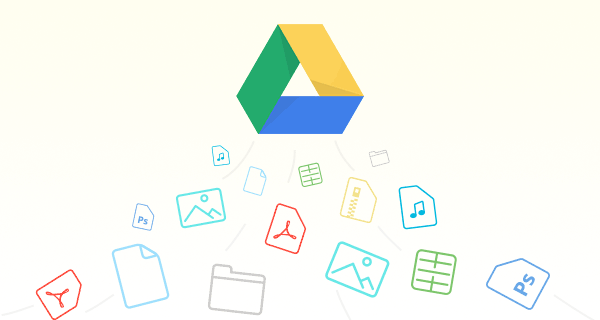
- Liberar seu espaço de nuvem
O Google Drive é um dos serviços de nuvem mais populares devido aos 15 GB de armazenamento grátis e resursos de compartilhamento dele. Por isso, talvez seja suficiente para os usuários salvar arquivos de todos os seus dispositivos e fácil compartilhar arquivos no Google Drive. Na verdade, é muito provável que você sinta que há falta de armazenamento em seu Google Drive assim que armazenar suas fotos e vídeos memoráveis no Google Drive.
Há 3 maneiras de liberar o armazenamento de seu Google Drive. A primeira forma mais simples é sobre como apagar arquivos do Google Drive. A segunda maneira é um pouco complicada, pois você tem que registrar mais contas do Google Drive com contas diferentes ou usa outra nuvem que oferece mais espaço de graça como MEGA. E a última precisa de você usar MultCloud, uma ferramenta de terceiros para combinar todos os seus serviços de nuvem em uma plataforma de modo a expandir seu armazenamento.
- Organizar os arquivos na sua nuvem melhor
Você pode usar o Google Drive para libertar o armazenamento de seu computador, celular e outros dispositivos, para desfrutar de suas grandes funções de compartilhamento, ou para fazer backup de seus arquivos importantes on-line. Mas com o passar do tempo, alguns dos arquivos armazenados no seu Google Drive estão, na verdade, desatualizados para você. Além de atualiza nova versão de seus arquivos no Google Drive, você também pode precisar excluir os arquivos antigos para evitar ocupar espaço.
Depois de conhecer as razãoes de excluir arquivos do Google Drive, as partes seguinte apresentam 4 maneiras de apagar arquivos do Google Drive.
Como apagar arquivos do Google Drive através de MultCloud
Uma vez que você possui mais de uma ou duas contas do Google Drive e de outras nuvens, como você pode excluir arquivos de diferentes contas com o mínimo de esforço? Seria melhor se você usar o gerenciador de nuvem múltipla de terceiros, MultCloud, para excluir arquivos de todas as suas nuvens através de uma interface de uma só vez.

MultCloud permite aos usuários adicioanar todos os seus serviços de nuvem sem as informações detalhadas de suas contas. Você poderia realizar um gerenciamento maravilhoso de seus arquivos na nuvem sem trocar de conta para fazer upload, fazer download, compartilhar, copiar, cortar, apagar arquivos com funções básicas ou transferir, sincronizar, carregar remotamente com recursos avançados. Vamos ver como excluir arquivos do Google Drive em MultCloud.
Passo 1: Inscreva-se em MultCloud com nome e e-mail. Você também pode clicar em "Experimentar sem se registrando" para entrar temporariamente em MultCloud sem suas informações pessoais.

Passo 2: Clique em "Adicionar nuvem" na lista "Minhas unidade". Em seguida, escolha o ícone do Google Drive à direita. Siga a janela pop-up para permitir que MultCloud acesse seu Google Drive.
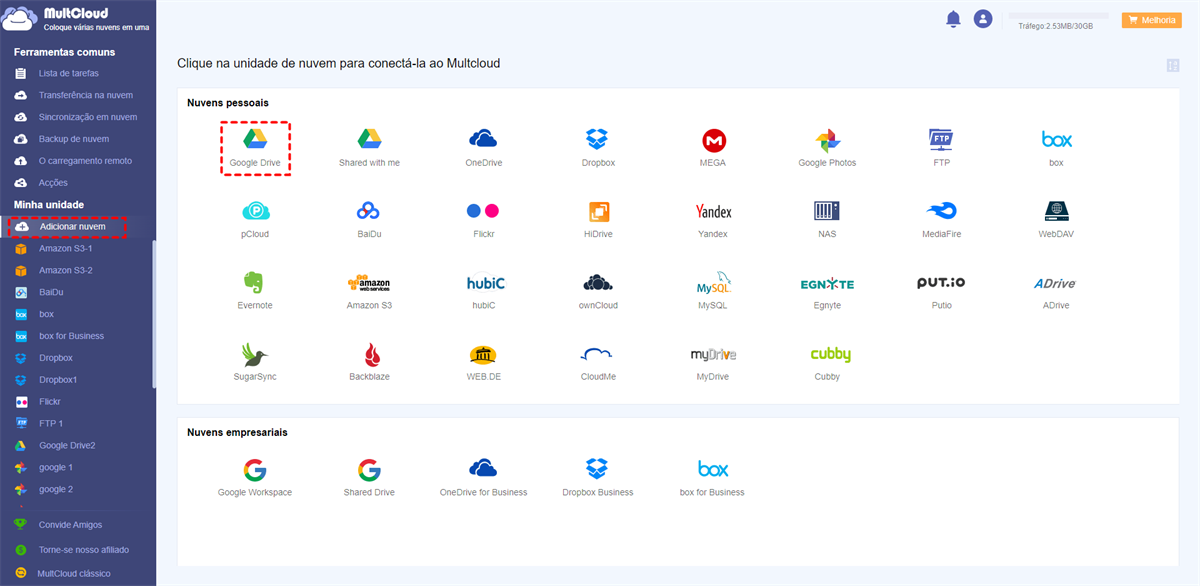
Dica: Você poderia repetir o passo 2 para adicionar outras nuvens ao MultCloud quanto você tiver. Não se preocupe-se com a segurança das suas informações. o sistema de autorização da MultCloud é baseado no OAuth-uma estrutura de autorização padrão que permite ao aplicativo de terceiros estabelecem conexões com serviços na nuvem sem nome de usuário e senha. Por isso, sua conta e senha não serão armazenadas.
Passo 3: Marque as caixas na frente dos arquivos que você deseja apagar do Google Drive ou toque na primeira caixa para seleccionar todos os arquivos de uma vez. A seguir clique em "Excluir" na barra de características acima.
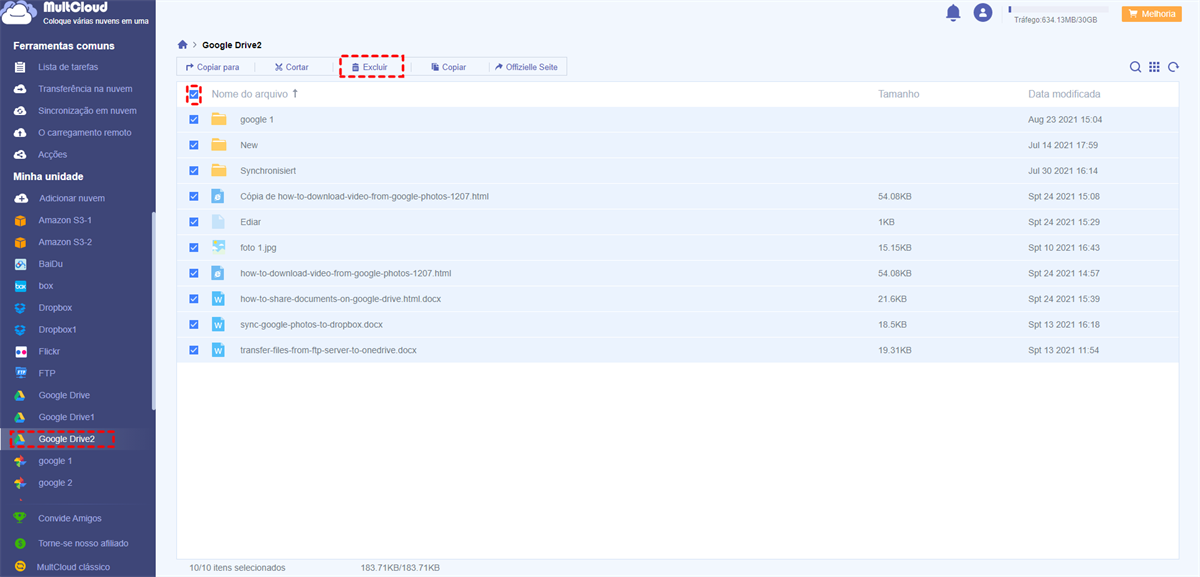
Passo 4: Clique em "Excluir" novamente na janela de verificação dupla. Em seguida, os arquivos são excluídos com sucesso de seu Google Drive.
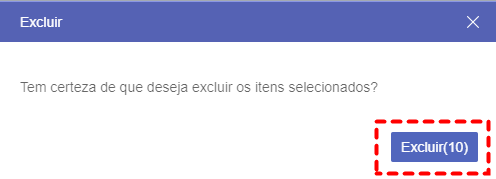
Tips:
1. Você pode escolher outras nuvens na lista "Minha unidade" para simplesmente apagar arquivos dessas nuvens.
2. Se você apagar uma pasta de arquivos do Google Drive e ela foi copiada em outro Google Drive. Você poderia usar “Sincronização em nuvem” para sincronizar 2 contas do Google Drive em vez de excluir novamente.
3. MutlCloud suporta mais de 30 nuvens como Google Drive, OneDrive, Dropbox, Mega... Se você tiver que apagar os arquivos importante graças ao espaço insuficiente no Google Drive. Recomentamos escolher outra nuvem com mais armazenamento como MEGA para salvar dados e pode transferir todos os arquivos do Google Drive para MEGA rapidamente e gratuitamente com “Transferência na nuvem” em MultCloud.
4. MutlCloud aplica criptografia AES de 256 bits para proteger seus dados durante a transferência. Por isso, é seguro transferir arquivos nesta plataforma.
Como apagar arquivos do Google Drive através de site oficial
O Google Drive dá muita atenção ao compartilhamento, mas talvez ignore o gerenciamento do arquivo. No entanto ainda é fácil para você remover arquivos do Google Drive no site oficial. Vamos ver como apagar um arquivo no Google Drive no site dele.
Passo 1: Entre no website do Google Drive com sua conta Google.
Passo 2: Selecione os arquivos que você vai apagar em "Meu Drive". Você pode pressionar "Shift" em seu teclado ou botão esquerdo do mouse e arrastar para selecionar mais de um arquivo para excluir ao mesmo tempo.
Passo 3: Clique com o botão direito do mouse sobre os arquivos e escolha "Remover" no menu pop-up. Em seguida, os arquivos serão excluídos de seu Google Drive.
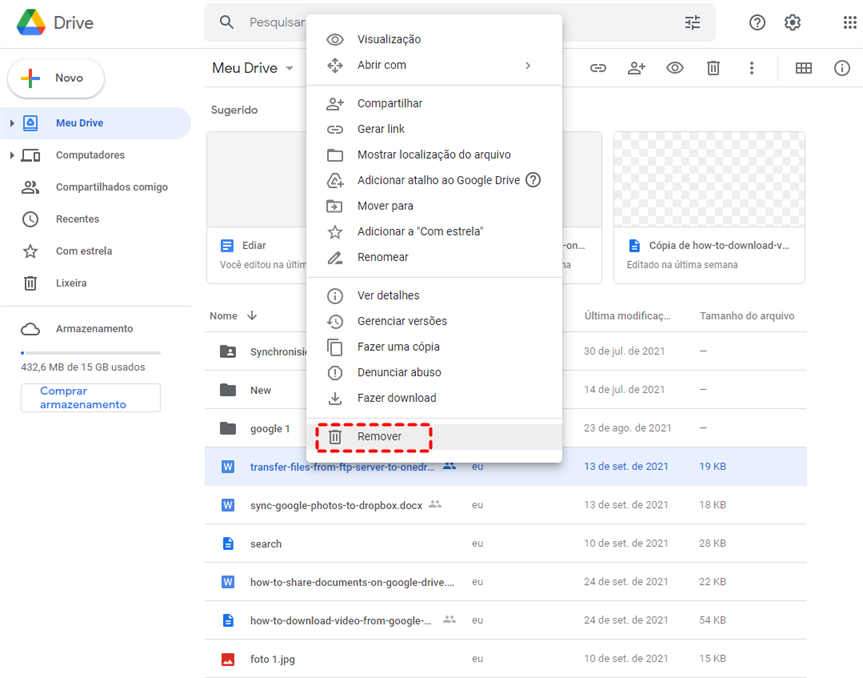
Tips:
1. Como o Google Drive não irá perguntar novamente se vai apagar os arquivos, ]e muito importante verificar-se antes de excluir.
2. O Google Drive oferece- lhe outra maneira de gerenciar seus arquivos armazenados nele, para que você consiga gerenciar as versões de seus arquivos online. Portanto, se você pretende apagar manualmente o arquivo antigo e enviar o novo, talvez seja mais fácil para você escolher diretamente "Gerenciar versões" no menu pop-up e clicar em "FAZER UPLOAD DE NOVA VERSÃO" na janela. Desta forma, você não precisa apagar nenhuma versão do arquivo, mas mesmo assim manter seu Google Drive em boa ordem.
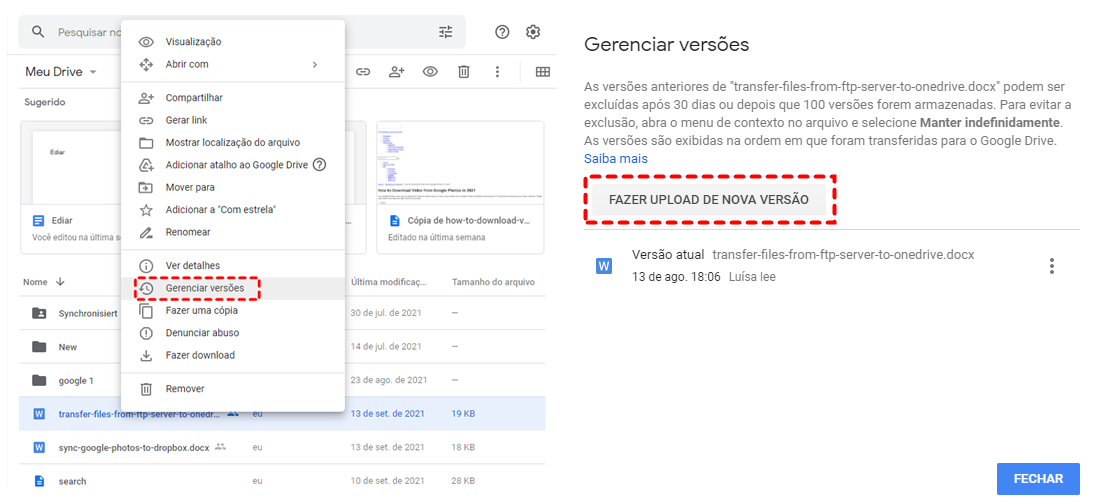
Como apagar arquivos do Google Drive no celular
Os passos de excluir arquivos do Google Drive no celular é semelhante aos no site oficial, mas tem uma grande diferença é que você só pode apagar um arquivo do aplicativo móvel do Google Drive em vez de deletar vários arquivos de uma vez.
Passo 1: Entre no aplicativo móvel do Google Drive com sua Conta Google.
Passo 2: Mude para a interface "Arquivos" e toque no ícone "..." ao lado do arquivo que você deseja apagar.
Passo 3: Toque em "Remover" no menu pop-up.
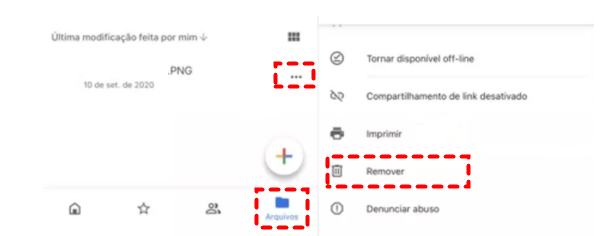
Passo 4: Clique em "Remover" na janela pop-up. Em seguida, a tarefa de exclusão é concluída.
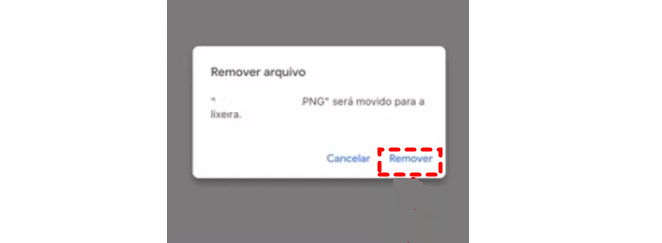
Como apagar arquivos da lixeira do Google Drive permanentemente
Depois de saber como apagar arquivos do Google Drive, é possível encontrar um lugar chamado "Lixeira" no website, seu aplicativo móvel e também em MultCloud. Esta "Lixeira" pode armazenar os arquivos e pastas apagados do Google Drive por 30 dias.
Se você apgar sem querer algo importante do Google Drive, você pode recuperar os arquivos no Google Drive da "Lixeira" no prazo de 30 dias após a exclusão. E se você quiser excluir permanentemente do Google Drive, basta clica em "Lixeira" no website do Google Drive ou no aplicativo móvel e depois escolher "Excluir definitivamente".
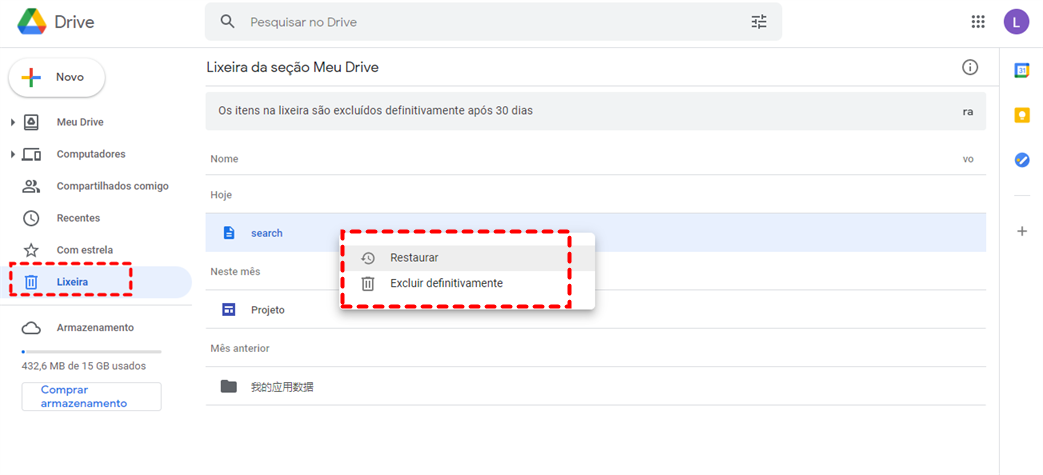
Dica: Se você usar o primeiro método para apagar no Google Drive através de MultCloud, você pode clicar em Google Drive em "Minha unidade" e entrar em diretamente "Lixo" para remover arquivos permanentemente do Google Drive ou recuperar arquivos do Google Drive.
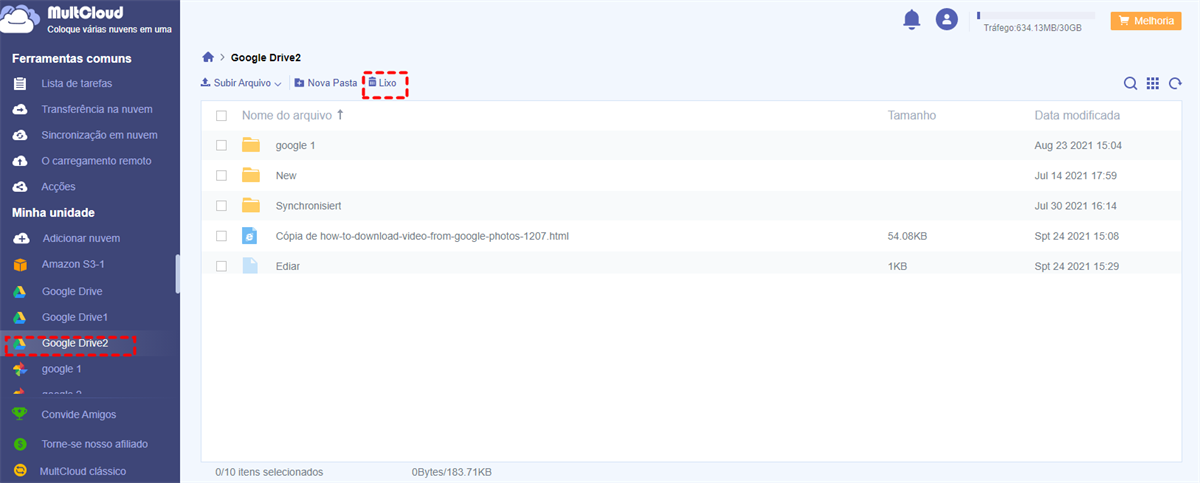
Conclusão
De acordo com o artigo, pode encontrar uma forma sobre como apagar arquivos do Google Drive mais adequada para você. Na verdade, em comparação com a exclusão no site e no aplicativo móvel do Google Drive, completar a tarefa através do MultCloud pode dar-lhe maior conveniência, porque pode gerenciar várias nuvens.
FAQs
Como excluir arquivos compartilhados do Google Drive?
É importante para você saber que, uma vez que você apagar arquivos compartilhados, outros que podem acessá-los não poderão mais encontrar os arquivos. Tudo o que você precisa fazer é entrar na pasta "Compartilhado comigo" e abrir a pasta compartilhada que você tem a permissão para editar. Em seguida, clique com o botão direito e remova os arquivos compartilhados do Google Drive.
Como gerenciar os arquivos no Google Drive de uma melhor forma?
Além de apagar arquivos no Google Drive através dos métodos mencionados acima, você também poderia usar MultCloud para gerenciar arquivos em todas as nuvens. Por exemplo, você pode usar a função "O carregamento remoto" em MultCloud para enviar arquivos via URL o que significa pode baixar arquivos da internet para nuvem diretamente.
MultCloud Suporta Nuvens
-
Google Drive
-
Google Workspace
-
OneDrive
-
OneDrive for Business
-
SharePoint
-
Dropbox
-
Dropbox Business
-
MEGA
-
Google Photos
-
iCloud Photos
-
FTP
-
box
-
box for Business
-
pCloud
-
Baidu
-
Flickr
-
HiDrive
-
Yandex
-
NAS
-
WebDAV
-
MediaFire
-
iCloud Drive
-
WEB.DE
-
Evernote
-
Amazon S3
-
Wasabi
-
ownCloud
-
MySQL
-
Egnyte
-
Putio
-
ADrive
-
SugarSync
-
Backblaze
-
CloudMe
-
MyDrive
-
Cubby
